オブジェクトエフェクト
オブジェクトに視覚効果を加えることができます。
例えば、「Outline(アウトライン)」エフェクトを使って、拾ったり使ったりするオブジェクトをより分かりやすくすることができます。
また、オブジェクトの形状を変更したり、魅力的な視覚的結果を生み出す、より高度な視覚効果を使用することもできます。
このスクリーンショットでは、複数のオブジェクトに「Outline(アウトライン)」エフェクト(漫画やアニメのような効果)をかけ、コインには「Glow(グロー)」エフェクトをかけています。
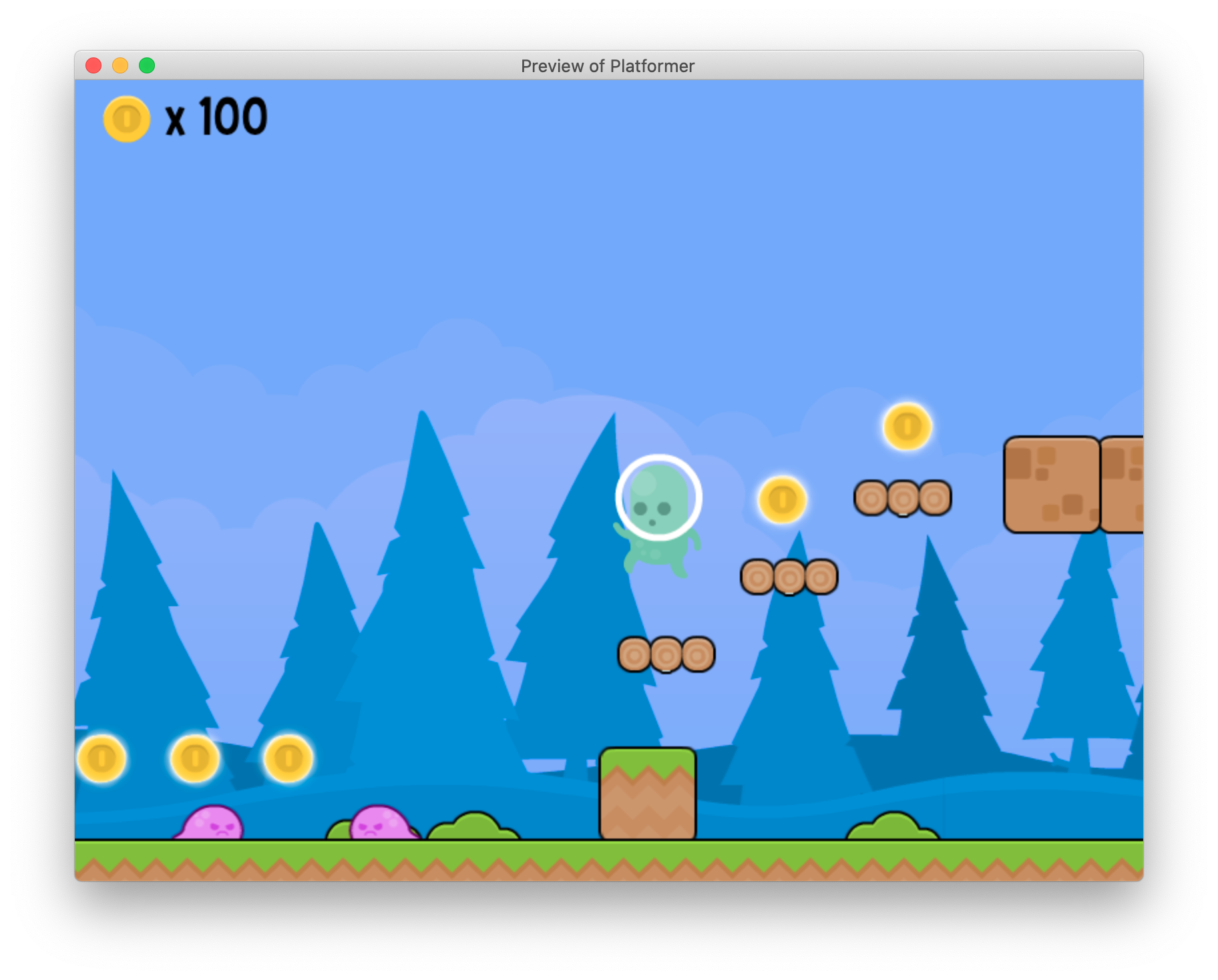
オブジェクトにエフェクトを追加する
シーンエディタ上(またはオブジェクトのリスト上)でオブジェクトのインスタンスをダブルクリックして編集画面を開き、そこでEffectsタブを選択します。
「Add an effect(エフェクトを追加)」をクリックします。
すると「Effect」という名前の新しいエフェクトが作成されます。
この名前は、後でゲーム中にエフェクトのパラメータを変更する際に使用します。
エフェクトの種類を選択します。セレクタをクリックして選択しましょう。
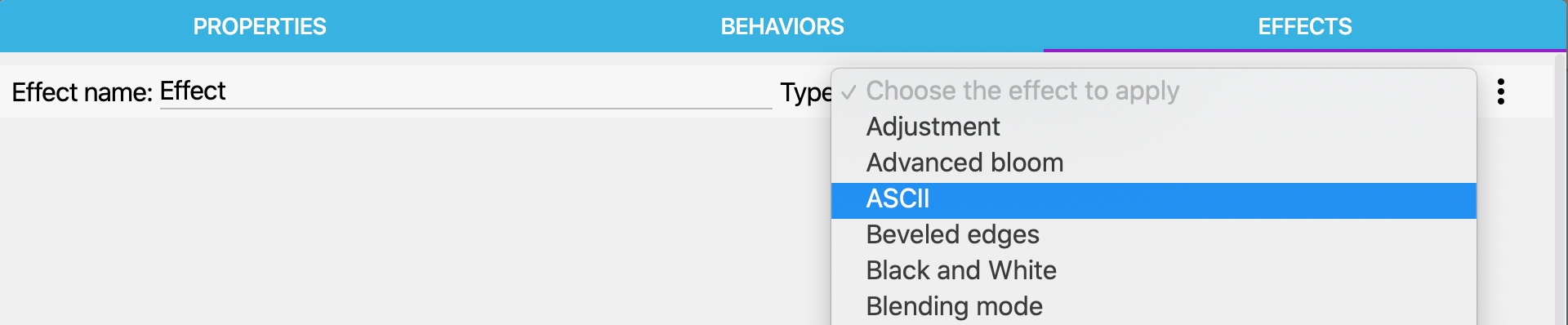
ウィンドウには、エフェクトのパラメータが表示されます。
これらのパラメータは、選択されたエフェクトの種類によって異なります。
デフォルトのパラメータのままにすることも、今すぐ変更することもできます。
エフェクトをプレビューで確認する
プレビューを起動して、エフェクトの適用を確認します。
エフェクトは、編集したオブジェクトのすべてのインスタンスに適用されます。
プレビューが実行されているときは、「プレビューを更新」をクリックすることで、変更した内容をリアルタイムで確認することができます。
詳しくはゲームのプレビューをご覧ください。
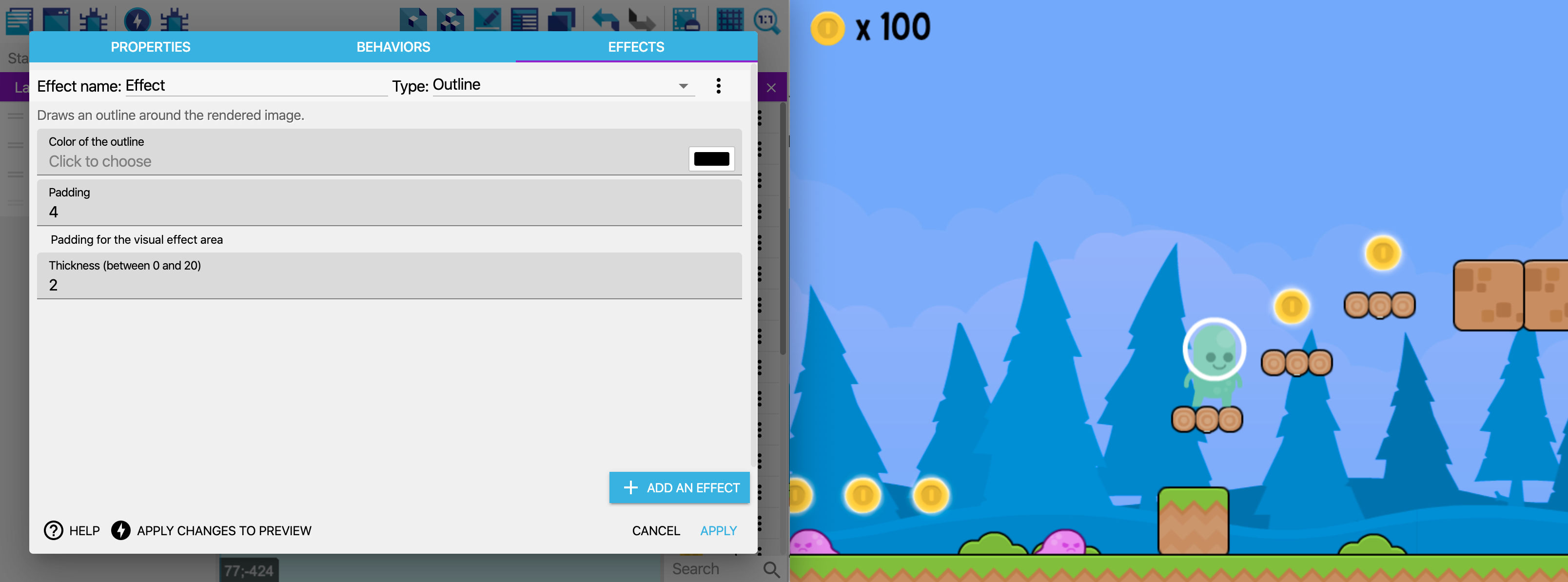
ゲーム中にエフェクトのパラメータを変更する
イベントを使うと、ゲーム中にパラメータを操作することができます。
例えば、オブジェクトがヒットした時や、弾を発射した時、移動した時にのみ、エフェクトをアニメーション化したり、起動したりするなど、様々な場面で役立ちます。
まず、「Effects」タブで、エフェクトの名前と変更するパラメータの名前を確認します。
そのためには、パラメータ名の表示を有効にします。

この例では、Dark Night エフェクトは「Effect」という名前で、「intensity」と「opacity」の2つのパラメータがあります。

次に、「Effect Parameter」というアクションをイベントに追加します。
- 最初にレイヤー名を入力してください(引用符を忘れずに)。ベースレイヤーの場合は、空の文字列(
"")を入力してください。 - エフェクトの名前を入力してください(例:
"Effect")。 - パラメーターの名前を入力してください。例えば
"opacity"や"intensity"などです。 - 最後に、このパラメータに設定する新しい値を入力します。
Danger
これらの名前はすべて大文字と小文字を区別します。
特に、パラメータ名は小文字で表記されます。
うまく動作しない時は、エフェクトの名前やパラメーターの名前を、再度確認してみましょう